För dem som vill förbättra säkerheten i sitt hem är Nest Indoor Cam förmodligen den bästa lösningen. Med Nest Aware-prenumerationstjänsten, personvarningar och strömning dygnet runt, är den utformad för att hålla ett öga på vad som är viktigt även när du är långt borta.

Ändå, som med alla elektroniska prylar där ute, finns det en möjlighet att Nest Indoor Cam ibland inte fungerar som det är tänkt. Om den inte svarar efter installationen eller om appen fryser under installationen kan du behöva återställa den till fabriksinställningarna. Låt oss ta en titt på hur man gör det.
Borttagning från kontot
Vissa Nest-kameror har fabriksåterställningsknappen, men det är inte fallet med Nest Indoor Cam. Det finns bara ett sätt att återställa den här säkerhetskameran – du måste ta bort den från ditt Nest-konto.
Du kan göra det från din mobila enhet eller en dator, och processen är densamma. Om du använder en dator, gå till home.nest.com och följ instruktionerna.
Först måste du öppna Nest-appen på din enhet. Sedan måste du välja den kamera du vill ta bort på hemskärmen. Överst på skärmen finns en kugghjulsikon som du måste trycka på för att öppna kamerans inställningar.
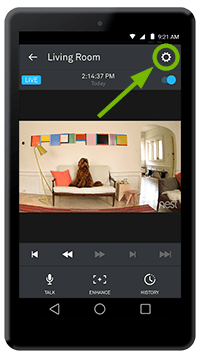
När du har angett inställningarna, anteckna hur du har ställt in varje kameraalternativ. Alternativt, om du är på en dator, ta en skärmdump med din telefon eller alternativet PrintScreen. Men hoppa inte över det här steget – du behöver den här informationen när du återställer inställningarna när du återansluter kameran till appen.
När du har noterat allt kan du rulla till botten av skärmen där du hittar alternativet som heter "Ta bort kamera." Tryck eller klicka på den så blir du ombedd att bekräfta.
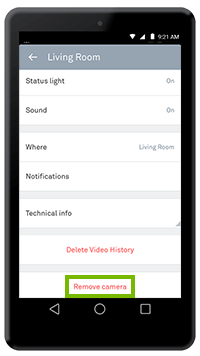
Du kommer att få ett bekräftelsemail från Nest, där de meddelar dig att de har tagit bort kameran från ditt Nest-konto.
Syftet med fabriksåterställning
Att åtgärda funktionsproblem hos Nest Cam Indoor är inte det enda möjliga syftet med fabriksåterställning. Ibland behöver människor göra en fabriksåterställning om de vill ge kameran till någon annan. Om så är fallet är du klar. Men om du ska fixa några tekniska problem och tänker använda kameran ytterligare, måste du återansluta den till appen och installera den igen.
Det är också viktigt att inte säga upp din Nest Aware-prenumeration om du vill fortsätta använda din Nest Indoor Cam. Det har ingenting att göra med återställningen, och det kommer bara att komplicera saker och ting.
När du tar bort kameran från Nest-kontot återgår alla inställningar till standardinställningarna och du förlorar din inspelade videohistorik. Det är därför det är avgörande att se till att fabriksåterställningen är rätt åtgärd att vidta.
Starta om eller fabriksåterställning?
På grund av anledningen som nämns ovan, om din kamera inte fungerar som den ska, är det bra att försöka starta om den som första steg. Det kan vara användbart för att fixa olika problem, särskilt om din kamera har problem med att ansluta till internet.
Till skillnad från fabriksåterställning, om du startar om din Net Indoor Cam, kommer du att behålla alla inställningar du har gjort. Den kommer att kunna återansluta till WiFi-nätverket, och du kommer fortfarande att kunna styra den i appen.
Allt du behöver göra för att starta om kameran är att koppla ur nätadaptern. Vänta 10 sekunder och anslut sedan nätadaptern till uttaget igen. Det är allt. Det kanske inte löser problemet, men du vet åtminstone att det inte finns något annat sätt än att utföra en fabriksåterställning.
Saker att veta i förväg
Det är viktigt att veta alla saker som kommer att hända efter att du har återställt din Nest Indoor Cam till fabriksinställningarna i förväg. Så när du har tagit bort den från Nest-appen kommer den att glömma WiFi-lösenordet och nätverksnamnet och kommer inte att kunna återansluta automatiskt. När du återansluter den till appen försvinner alla dina anpassade inställningar (gå tillbaka till standardinställningarna).
Om du vill lägga till kameran på ett nytt konto eller bli av med den helt och hållet och du har en Nest Aware-prenumeration måste du säga upp den prenumerationen innan utför fabriksåterställningen. Det kommer att leda till ytterligare oåterkalleliga förluster. Så snart du kopplar bort din kamera från appen kommer alla dina ögonblicksbilder, aktivitetszoner och hela videohistoriken att raderas. Och när allt det har raderats är det borta för gott - det finns inget sätt att återställa något av det. Nest sparar inte säkerhetskopior.
Det finns dock ett sätt att bevara videofilmen om den har något särskilt värde, känslomässigt eller annat. Du måste skapa time-lapses eller videoklipp och sedan ladda ner dem till din dator eller telefon för förvaring innan du utför fabriksåterställningen.
Av alla skäl som nämns ovan bör du prova omstart eller andra felsökningsalternativ innan du bestämmer dig för fabriksåterställning. Att vara fullt medveten om alla permanenta förluster är en viktig del av beslutet.

Don't Jump the Gun
Att utföra fabriksåterställningen på din Nest Indoor Cam är extremt snabbt och enkelt. Det finns bara några få steg som tar fem minuter toppar. Men det betyder inte att du ska göra det så fort det första problemet dyker upp. I de flesta fall räcker det med en enkel omstart. Även om det är lätt att återställa kammen till fabriksinställningarna, kommer det att krävas lite extra att få den tillbaka på rätt spår.
Är du nöjd med din Nest Indoor Cam? Känner du till ett annat felsökningsalternativ för kamerorna som blivit oseriösa? Låt oss veta i kommentarsfältet nedan.